一、下载安装包(64位) Mysql官网下载链接:https://www.mysql.com/cn/ 点击下载 下拉网页找到下图链接 点击上述链接,找到下图链接 选择如图版本点击下载。 二、安装M
Mysql官网下载链接:https://www.mysql.com/cn/
点击下载
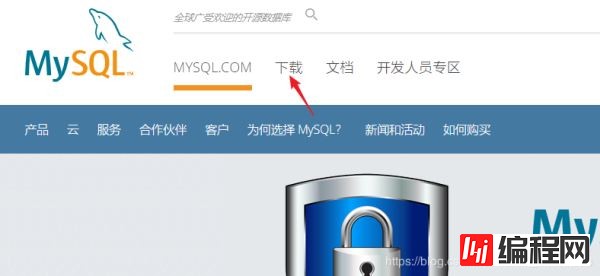
下拉网页找到下图链接
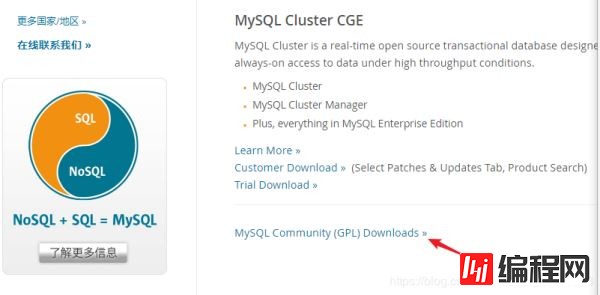
点击上述链接,找到下图链接
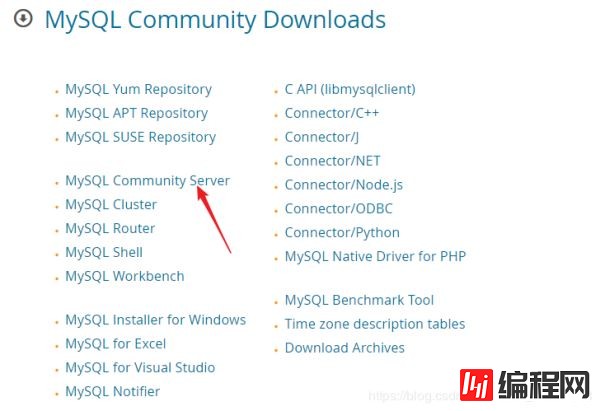
选择如图版本点击下载。
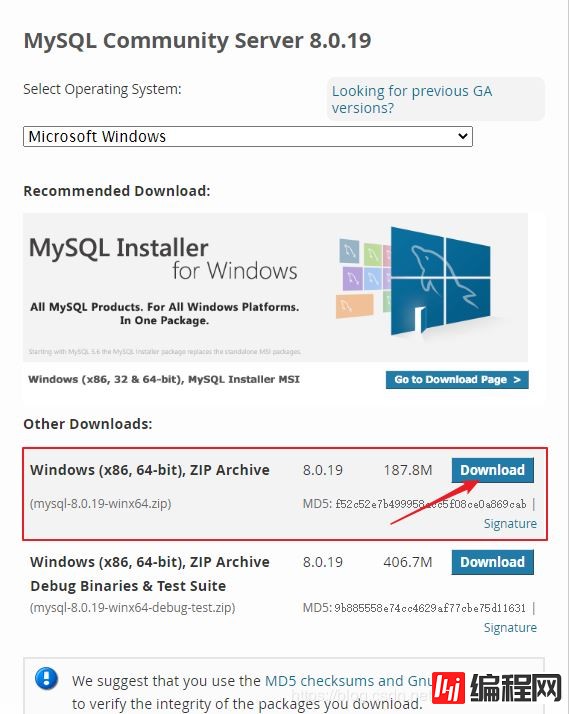

解压安装包,这里我将安装包解压在D盘下的MySQL文件夹下
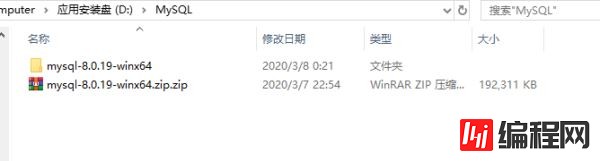
配置环境变量
(1)右击我的电脑——>属性——>高级系统设置——>环境变量。(2)系统变量选择新建。
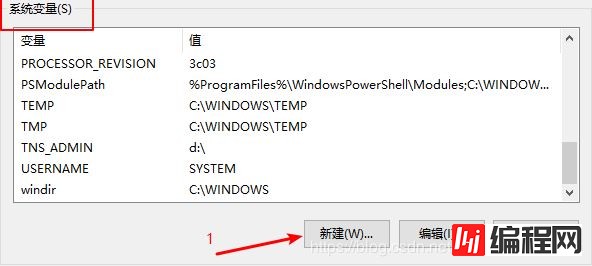
(3)输入下图内容(变量值根据自己安装包解压路径变化)。
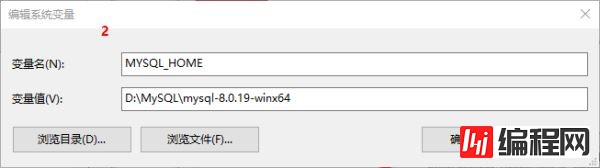
(4)在系统变量里面找到Path,选择编辑。
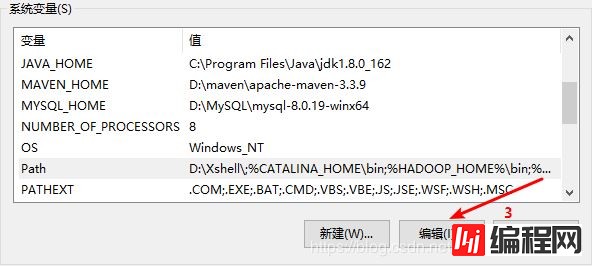
(5)点击新建,输入%MYSQL_HOME%\bin。
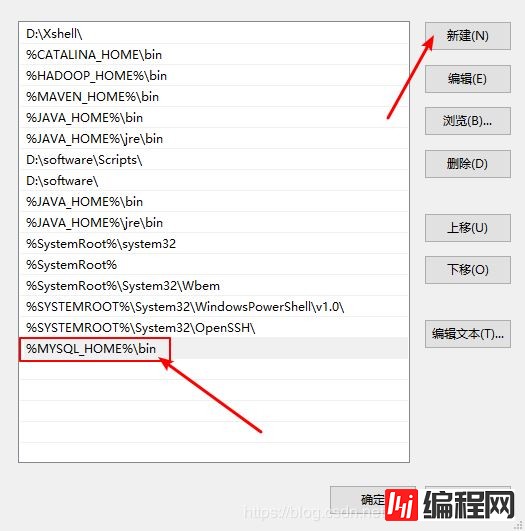
3.配置初始化my.ini文件
(1)在安装包解压后文件夹内新建文本文档,重命名为my.ini。
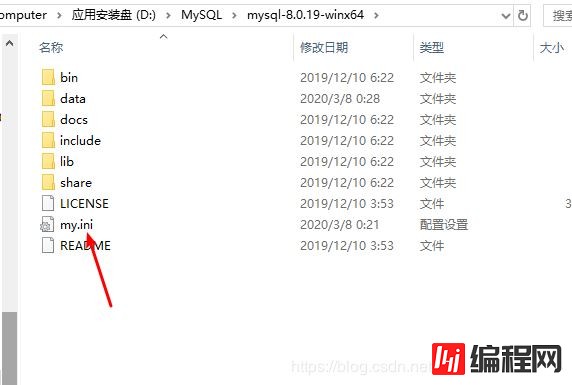
(2)my.ini文件中写入下述配置。
[mysqld]
# 设置3306端口
port=3306
# 自定义设置mysql的安装目录,即解压mysql压缩包的目录
basedir=D:\MySQL\mysql-8.0.19-winx64
# 自定义设置mysql数据库的数据存放目录
datadir=D:\MySQL\mysql-8.0.19-winx64\data
# 允许最大连接数
max_connections=200
# 允许连接失败的次数,这是为了防止有人从该主机试图攻击数据库系统
max_connect_errors=10
# 服务端使用的字符集默认为UTF8
character-set-server=utf8
--结束END--
本文标题: 小白安装登录mysql-8.0.19-winx64的教程图解(新手必看)
本文链接: https://www.lsjlt.com/news/51377.html(转载时请注明来源链接)
有问题或投稿请发送至: 邮箱/279061341@qq.com QQ/279061341
下载Word文档到电脑,方便收藏和打印~
2024-05-22
2024-05-22
2024-05-22
2024-05-22
2024-05-22
2024-05-21
2024-05-21
2024-05-21
2024-05-21
2024-05-21
回答
回答
回答
回答
回答
回答
回答
回答
回答
回答
0